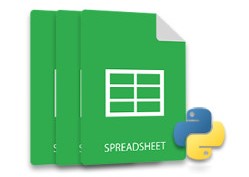
Mit MS Excel können Sie die Höhe der Zeilen und die Breite der Spalten in den Arbeitsblättern anpassen. In MS Excel können Sie dies einfach mit den Optionen Zellenbreite und Zeilenhöhe im Menü Format der Gruppe Zellen tun. Wenn Sie jedoch Programmierer sind, müssen Sie möglicherweise die Höhe und Breite von Zeilen bzw. Spalten programmgesteuert manipulieren. Dementsprechend erfahren Sie in diesem Artikel, wie Sie Zeilenhöhe und Spaltenbreite in Excel in Python anpassen.
- Python Bibliothek zum Anpassen der Zeilenhöhe und Spaltenbreite in Excel
- Passen Sie die Zeilenhöhe in Excel in Python an
- Passen Sie die Spaltenbreite in Excel in Python an
Python Bibliothek zum Anpassen der Excel-Zeilenhöhe und -Spaltenbreite
Um die Zeilenhöhe und Spaltenbreite festzulegen, verwenden wir Aspose.Cells for Python. Es ist eine leistungsstarke und funktionsreiche Bibliothek, mit der Sie Excel Dateien nahtlos aus Ihren Python-Anwendungen heraus erstellen und bearbeiten können. Sie können die API mit dem folgenden Pip-Befehl installieren.
pip install aspose-cells
Passen Sie die Zeilenhöhe in Excel in Python an
Im Folgenden sind die Schritte zum Anpassen der Zeilenhöhe in einer Excel-Datei in Python aufgeführt.
- Laden Sie zunächst die Excel-Datei mithilfe der Workbook Klasse.
- Greifen Sie dann mit der Methode Workbook.getWorksheets().get(index) per Index auf das gewünschte Arbeitsblatt zu.
- Abrufen der Zellensammlung in einem Objekt mithilfe der Methode Worksheet.getCells().
- Rufen Sie die Methode setRowHeight() auf und übergeben Sie den Index und die Höhe der Zeilen als Parameter.
- Speichern Sie abschließend die aktualisierte Excel-Datei mit der Methode Workbook.save(string).
Das folgende Codebeispiel zeigt, wie Sie die Zeilenhöhe in Excel in Python festlegen.
import jpype
import asposecells
jpype.startJVM()
from asposecells.api import Workbook
# Excel-Datei laden
workbook = Workbook("source.xlsx")
# Greifen Sie auf das erste Arbeitsblatt in der Excel-Datei zu
worksheet = workbook.getWorksheets().get(0)
# Holen Sie sich die Zellensammlung
cells = worksheet.getCells()
# Stellen Sie die Höhe der zweiten Reihe auf 50 ein
cells.setRowHeight(1, 50)
# Speichern Sie die aktualisierte Excel-Datei
workbook.save("row-adjustment.xlsx")
Das Folgende ist der Screenshot des Excel-Arbeitsblatts nach dem Festlegen der Zeilenhöhe.
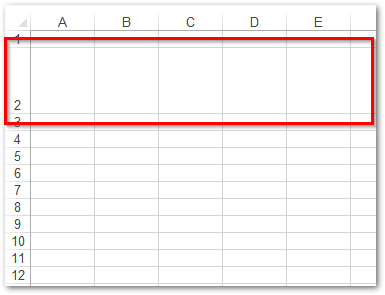
Legen Sie die Spaltenbreite in Excel in Python fest
Im Folgenden sind die Schritte zum Festlegen der Spaltenbreite in einer Excel-Datei in Python aufgeführt.
- Laden Sie zunächst die Excel-Datei mithilfe der Workbook Klasse.
- Greifen Sie dann mit der Methode Workbook.getWorksheets().get(index) per Index auf das gewünschte Arbeitsblatt zu.
- Rufen Sie die Zellensammlung mit der Methode Worksheet.getCells() ab.
- Rufen Sie die Methode setColumnWidth() auf und übergeben Sie den Index und die Breite der Spalte als Parameter.
- Speichern Sie abschließend die aktualisierte Excel-Datei mit der Methode Workbook.save(string).
Das folgende Codebeispiel zeigt, wie die Spaltenbreite in einer Excel-Datei in Python festgelegt wird.
import jpype
import asposecells
jpype.startJVM()
from asposecells.api import Workbook
# Excel-Datei laden
workbook = Workbook("source.xlsx")
# Greifen Sie auf das erste Arbeitsblatt in der Excel-Datei zu
worksheet = workbook.getWorksheets().get(0)
# Holen Sie sich die Zellensammlung
cells = worksheet.getCells()
# Stellen Sie die Höhe der zweiten Spalte auf 40 ein
cells.setColumnWidth(1, 40)
# Speichern Sie die aktualisierte Excel-Datei
workbook.save("column-adjustment.xlsx")
Das Folgende ist der Screenshot des Excel-Arbeitsblatts nach dem Anpassen der Spaltenbreite.

Python-Excel-Bibliothek zum Festlegen der Zeilenhöhe und Spaltenbreite – Holen Sie sich eine kostenlose Lizenz
Sie können eine kostenlose temporäre Lizenz erhalten, um die Zeilenhöhe und Spaltenbreite in Excel Dateien ohne Evaluierungseinschränkungen festzulegen.
Zusammenfassen
In diesem Artikel haben Sie gelernt, wie Sie die Zeilenhöhe und Spaltenbreite in Excel mit Python anpassen. Wir haben anhand von Codebeispielen und Screenshots demonstriert, wie Sie eine bestimmte Höhe für eine Zeile und eine Breite für eine Spalte festlegen können. Darüber hinaus können Sie mithilfe der Dokumentation mehr über die Python-Excel-API erfahren. Sie können sich auch die API-Referenzen hier ansehen.
Eine Frage haben?
Falls Sie Fragen oder Anregungen haben, können Sie uns diese über unser Forum mitteilen.